google sheetsで箇条書きを追加する方法(add bullets in google sheets)
Google DocsやGoogle Slidesでは、なぜかGoogle Sheetsには箇条書きリストを作成するためのボタンがありません。それでも、スプレッドシートに素早く箇条書きを追加するために使える回避策があります。このwikihowの記事では、Google Sheetsのセルに箇条書きを挿入する方法について説明します...
方法1 方法1/3:キーボードショートカットを使用する。
- 1 Googleシートを開く。既存のGoogleシートを開くこともできますし、https://drive.google.com/drive/u/0/my-drive。
- 2 セルをダブルクリックするか、セルをクリックしてからF2キーを押すと、セルの編集モードが有効になります。選択したセルが青くアウトライン化され、セル内のカーソルが点滅しているはずです。
- 3 Altキーを押しながら7を押すと、Windowsの場合はオプション+8、⎦Macの場合はオプション+25が開きます。 このショートカットを使うと、セルに箇条書きが作成されます。他のセルに箇条書きを追加するには、箇条書きのあるセルの右下にある青い四角をクリックしてドラッグし、必要な数のセルをカバーしたら離します。1つのセルに箇条書きを作成するには、Alt+Enter(Windows)またはOption+Return(Mac)を押して新しい行を作成し、別の箇条書きのセルを作成します。正しい弾数が揃うまで、この一連の作業を繰り返してください。
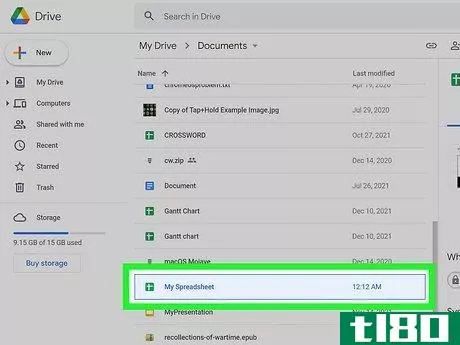

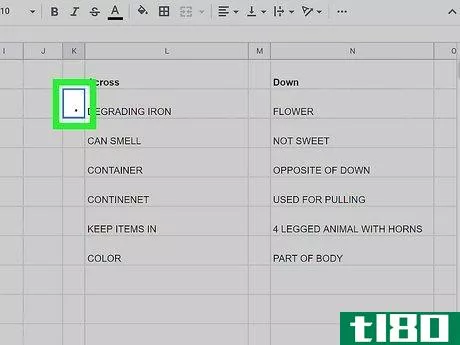
方法2 方法2/3:char関数を使用する方法
- 1 Googleシートを開く。既存のGoogleシートを開くこともできますし、https://drive.google.com/drive/u/0/my-drive。
- 選択したセルの輪郭が青くなります。
- 3Type=char(9679) and hitȕ Enter or⏎ Google Sheetsの関数、CHARに戻り、表から特定の文字を取り込む、9679は箇条書きの記号に対応するセルです。箇条書きの文字を他のセルに素早く追加するには、箇条書きのセルの右下にある青い四角をクリックしてドラッグし、必要な数のセルをカバーしてから離します。
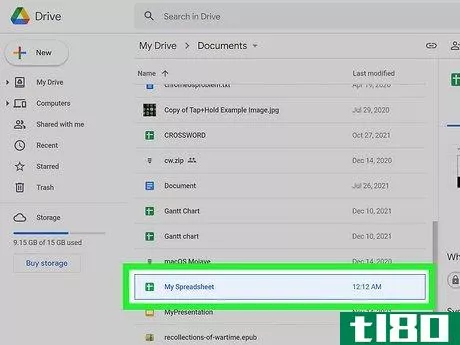
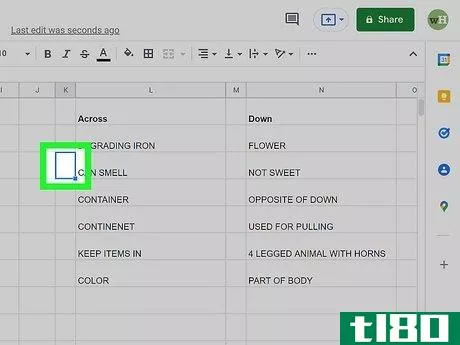
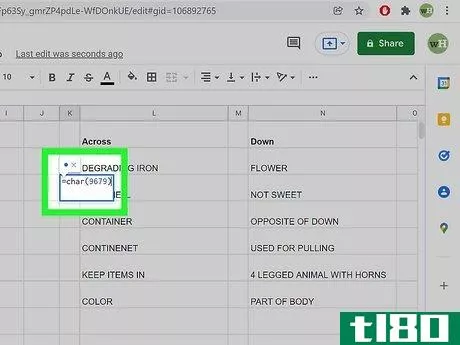
方法3 方法3/3:コピー&ペーストを使う。
- 1 ウェブで箇条書きを検索します。オンラインで見つけた多くの箇条書きをコピーして、Googleシートに直接貼り付けることができるようになります。
- 2 箇条書きのアイコンが掲載されているウェブサイトを探す。ユニコード文字のリストを提供しているウェブサイトはたくさんあります。ユニコードは、文字に特定の番号を割り当てるシステムなので、どのプラットフォームでも同じです。この場合、Unicodeの箇条書きを使用すれば、どのようなデバイスを使用しても確実に表示されます。
- 3 必要な箇条書きをコピーする。箇条書きをハイライトしてから、WindowsではControl+C、MacではCommand+Cを押すと、箇条書きをコピーすることができます。または、ハイライトされた箇所を右クリックし、「コピー」を選択することもできます。ウェブサイトによっては、クリックすると自動的に箇条書きをコピーしてくれるボタンが作成されているものもあります。
- 4 Googleシートを開く。既存のGoogleシートを開くこともできますし、https://drive.google.com/drive/u/0/my-drive。
- 5. セルをクリックすると、選択したセルの輪郭が青く表示されます。
- 6.弾丸をセルに貼り付けます。WindowsではControl+V、MacではCommand+Vを押すか、セル内で右クリックして「貼り付け」を選択すると、箇条書きを貼り付けることができます。他のセルに箇条書きを追加するには、箇条書きのあるセルの右下にある青い四角をクリックしてドラッグし、必要な数のセルをカバーしたら離します。1つのセルに箇条書きのリストを作成するには、Alt+Enter(Windows)またはOption+Return(Mac)を押して新しい行を作成し、別の箇条書きの行を貼り付けます。正しい弾数が揃うまで、この一連の作業を繰り返してください。
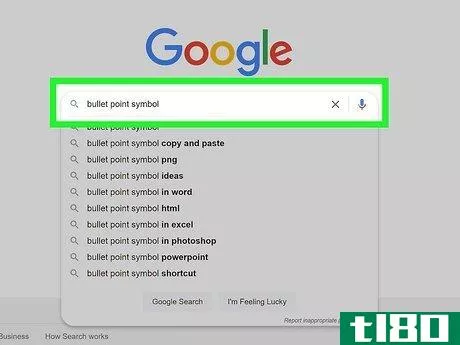
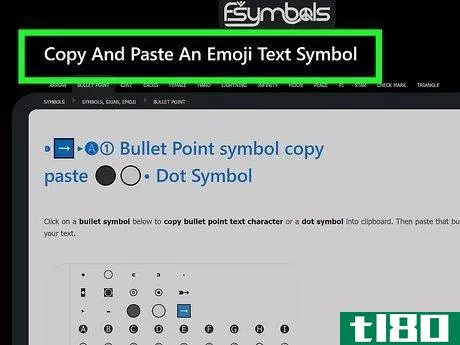
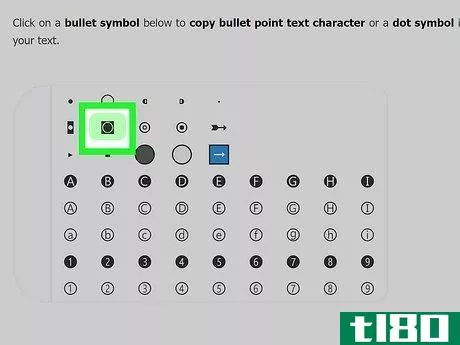
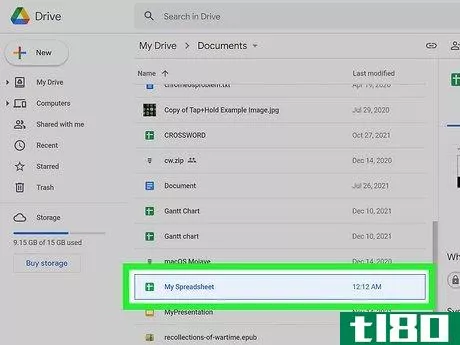
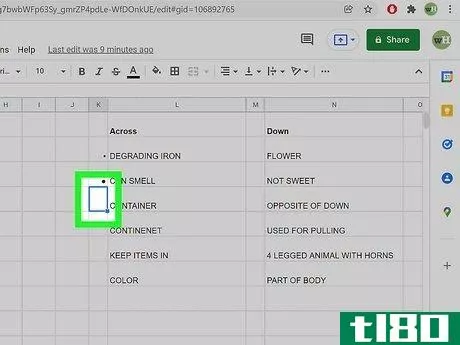
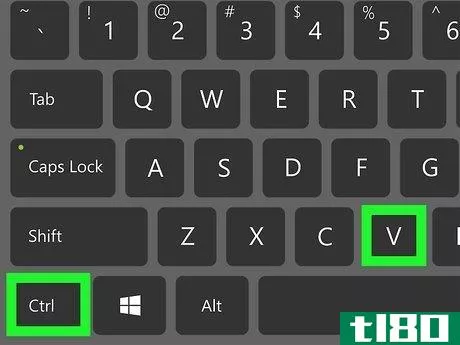
- キーボードショートカットによる方法はモバイル端末では使えませんが、CHAR機能、コピーペーストによる方法はいずれも正常にポイントを追加することができます。
- 2022-03-01 22:41 に公開
- 閲覧 ( 7 )
- 分類:IT